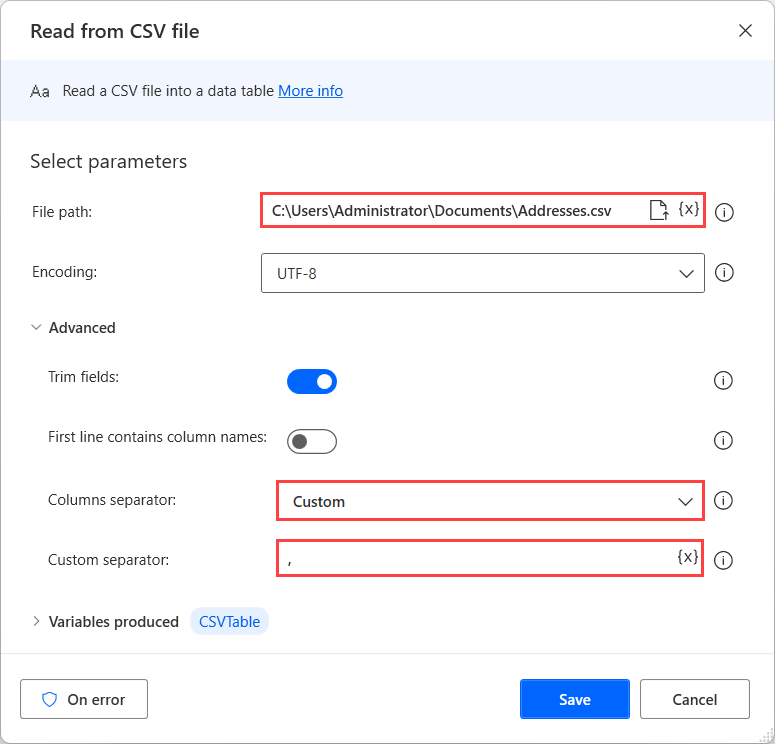Převod souboru CSV na tabulku aplikace Excel
Soubor hodnot oddělených čárkami (CSV) je textový soubor s oddělovači, který k oddělení řady hodnot používá konkrétní znak. Power Automate umožňuje otevírat soubory CSV s položkami oddělenými čárkami a tabulátory přímo prostřednictvím akce Spustit aplikaci Excel.
Poznámka:
- Excel používá oddělovače seznamu definované v regionálním nastavení systému Windows. V některých oblastech musíte ručně nastavit středník jako oddělovač nebo použít následující řešení.
Spuštění aplikace Spustit aplikaci Excel
Poznámka:
Pokud váš soubor oddělený čárkami používá středníky, přejděte na Soubory CSV oddělené středníkem.
- Otevřete Power Automate pro desktopy.
- Otevřete existující tok pro úpravy nebo vyberte Nový tok a vytvořte nový.
- V návrháři toku rozbalte v levém podokně Akce položku Excel a potom dvakrát klikněte na položku Spustit aplikaci Excel.
- Zadejte požadované parametry a pak vyberte Uložit.
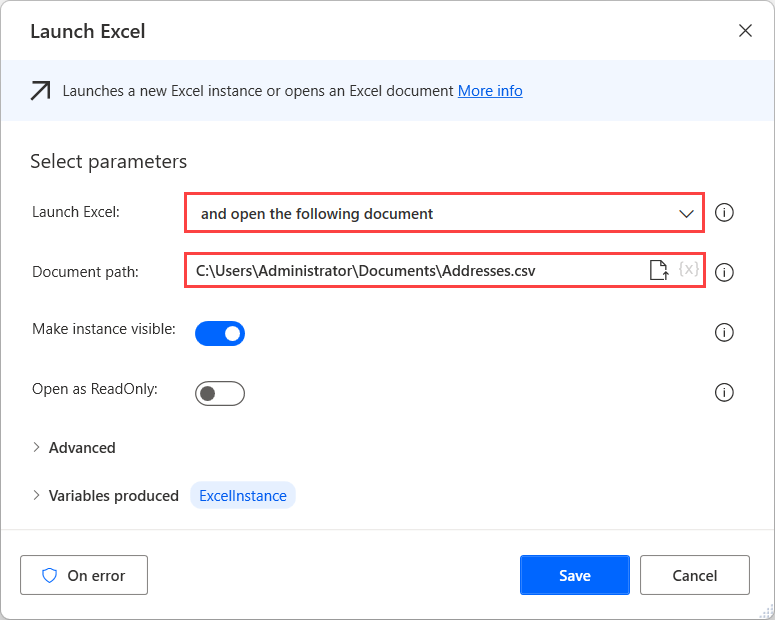
Dále spusťte prázdný dokument aplikace Excel pomocí akce Spustit aplikaci Excel a vložte tabulku CSV do buňky A1 pomocí akce Zapsat do listu aplikace Excel.
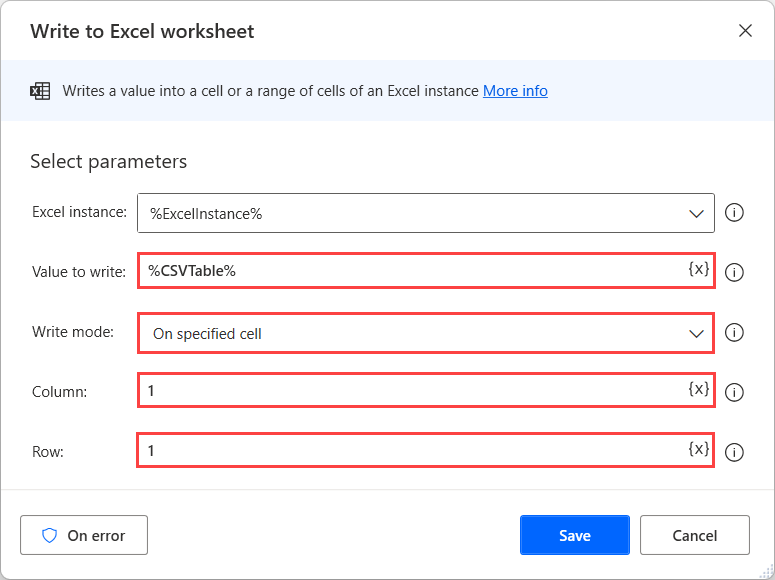
Nyní můžete nasadit akci Zavřít aplikaci Excel pro uložení listu aplikace Excel jako nového souboru XLSX. Uděláte to tak, že vyberete Uložit dokument jako a v části Formát dokumentu vyberete Excelový sešit (.xlsx).
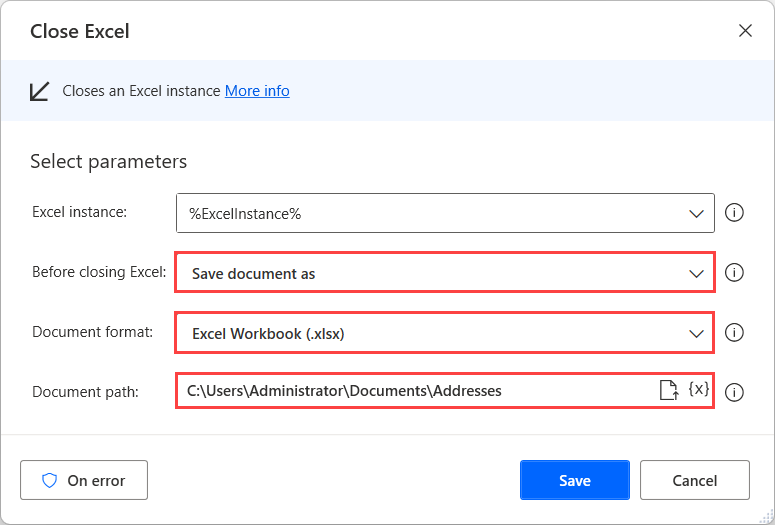
Soubory CSV oddělené středníkem
I když výše uvedené případy zvládne akce Spustit aplikaci Excel, soubory CSV oddělené středníkem mohou vyžadovat jiný přístup.
Chcete-li překonat toto omezení, nasaďte akci Číst ze souboru CSV a nastavte středník (;) jako vlastní oddělovač v pokročilých možnostech. Pokud první řádek souboru CSV obsahuje záhlaví, povolte možnost První řádek obsahuje názvy sloupců, aby byla použita příslušná záhlaví v načtené datové tabulce.